
macでunityをビルドしてAndroid実機でテストする方法
どうも三流フロントエンドデベロッパーしんぺいです。
最近unity触り始めた理由がXR界隈に興味を持ったからです。unityを2週間ほど触り、チュートリアルで2D,3Dゲームも作りました。
こちらのUnityの教科書は2Dの簡単なゲームから始まって、最後は3Dゲームをチュートリアル方式で進めていくもので、めちゃくちゃわかりやすくて、unityだけではなく、C#初心者の僕でもかなりわかりやく勉強になりました!
ぼくはARアプリを作ることを目標にしているので、unityをAndroidStudioでビルドする必要があります。
今回はその際につまずいたりしたので手順をまとめました!
AndroidStudioをインストール
まずは公式サイトからAndroidStudioをインストールします。
これだけでも最低限のテストはできますが、最低限のSDKしか入っていませんので、必要な分を追加でインストールします。


AndroidStudioの環境はここまでです。
windowsの場合はここでPCと端末を接続するためにUSBドライバーを入れる必要がありますが、macの場合は不要です。ぼくはmacを使っているのでこの工程は省略させてもらいます。
Android SDKのパスを設定する
unityを開いて「Unity」→「Preferences」で確認。
External ToolsのカテゴリーにSDKとJDKの欄があります。ここにパスがすでに入っていればそのままですが、無い場合は場合は自分で設定しないといけません。
Android Studioをインストールしていれば、SDKのLocationが確認できます。
注意:Android SDKのパス設定項目が表示されない場合があります。ぼくは表示されてなくなんでやねんと結構頭を抱えていました。
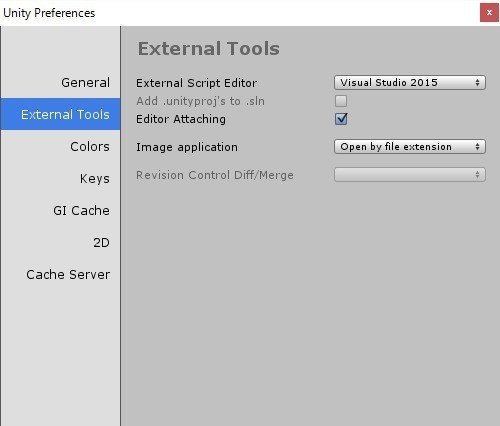
こういう場合はもう一度unityを再インストールして、インストーラーの「Choose Components」にて、「Android Build Support」にチェックを入れた状態でインストールを進めてください。

するとこのように表示されるようになります。
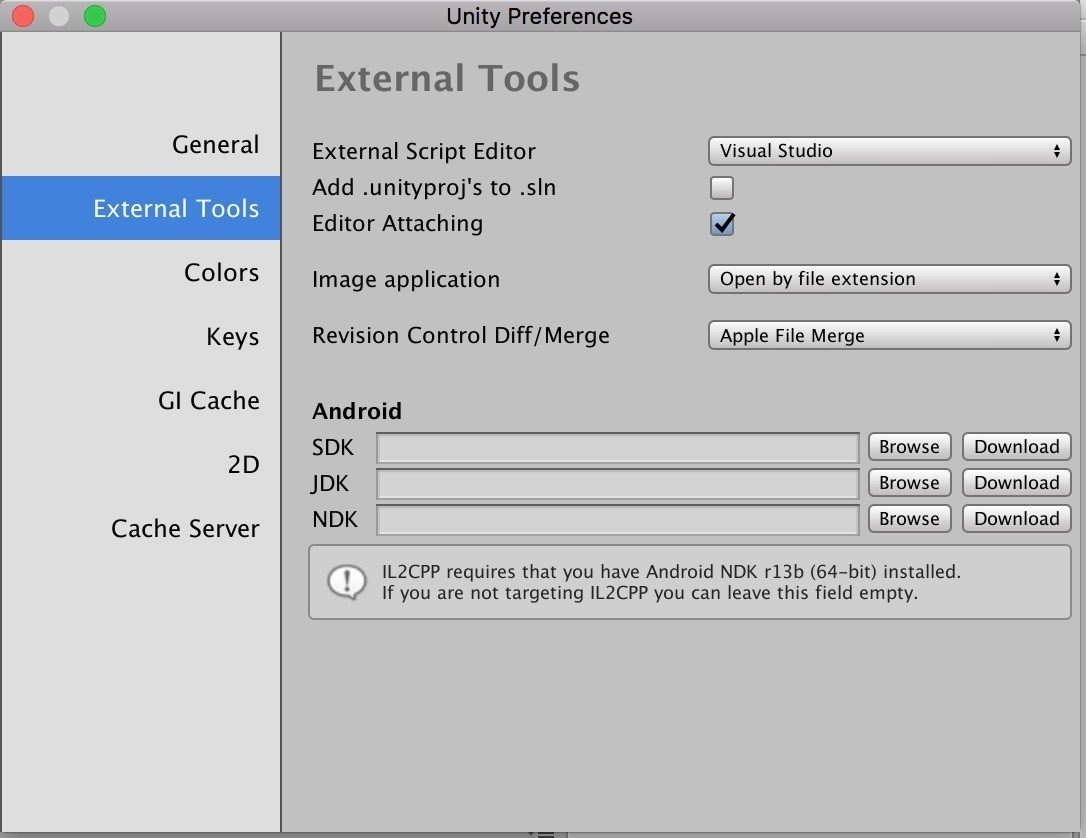
BundleIDを設定
Unityから「File」「Build Settings」を選択します。
「platform」をAndroidに変更します。Build Systemは「Gradle」になってることを確認します。
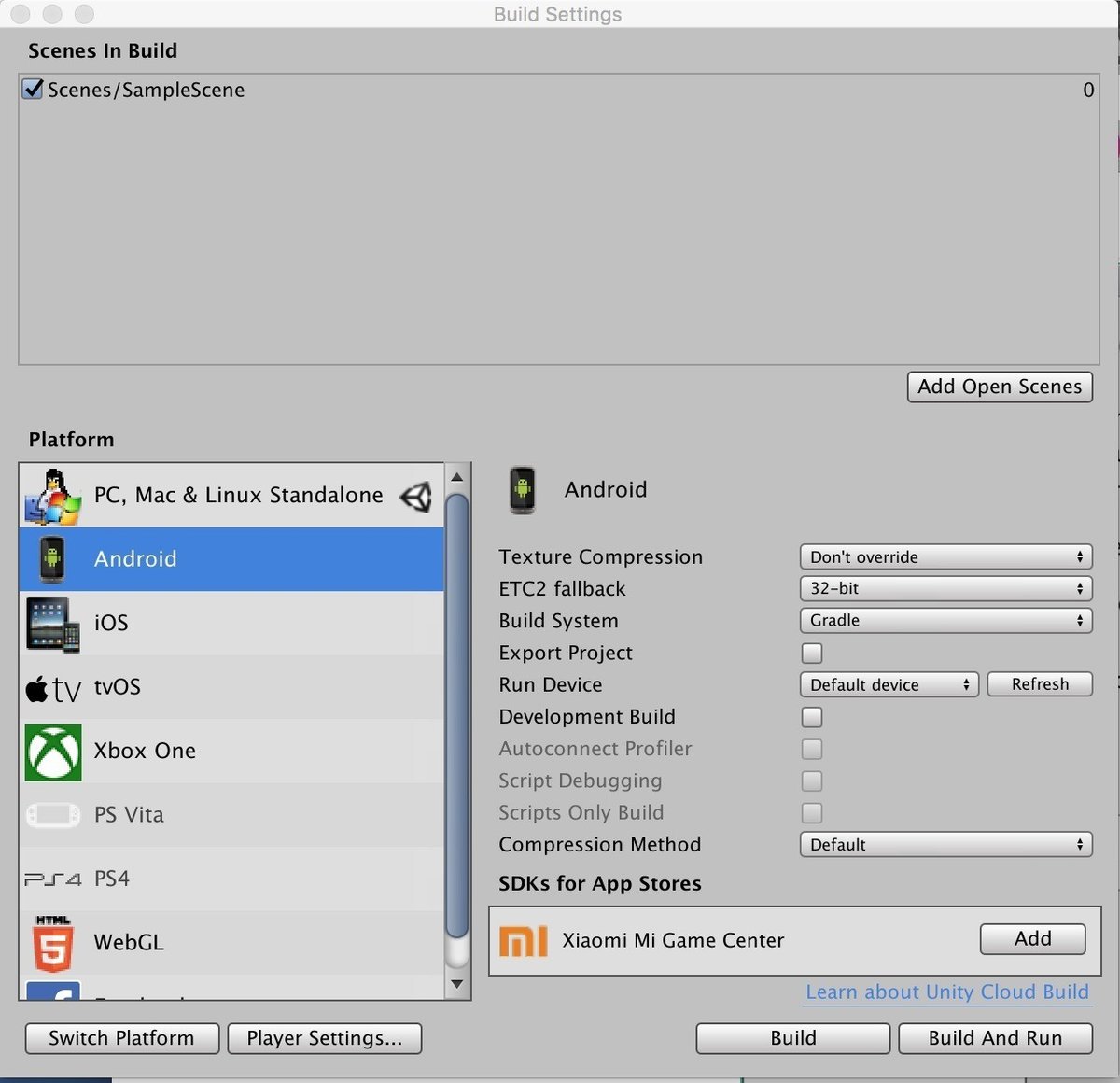
次に「player Setting」を選ぶと「Inspector」が現れるので、
「Company Name」「Product Name」「Package Name」を任意のものにします。このInspectorの設定は、公開する時にはアイコンやその他の設定が必要です。必要に応じて設定してください。

Build

「build」を押します。
エラーが出ていなければ、「Build And Run」をクリックすると実機で実行されます。
こんな感じの流れでした。buildは一回でうまくいかないことも多いと思います。
エラーメッセージをきちんと読んで、解決して楽しいunity生活を送りましょ〜
この記事が気に入ったらサポートをしてみませんか?
